嗨,各位朋友们好呀。
俗话说,做PPT,3分靠技术,97分靠素材。
比如像这样的一个平平无奇的页面:

给它配上一些好看的图片,逼格是不是瞬间就上来了?

又或者这样的页面:

给它换一个帅气的背景后,效果瞬间高大上起来了。

那么问题来了,这种高大上的素材是哪里找的呢?
这里给大家分享一个免费、高质量、多格式的素材网站——Freepik。

▲freepik.com
这个网站到底有多厉害?
我这么说吧,基本上你做PPT可能会用到的素材类型,它都包括了!
比如各种矢量图、高清图片、psd素材、和icon格式的素材,内容极其丰富!
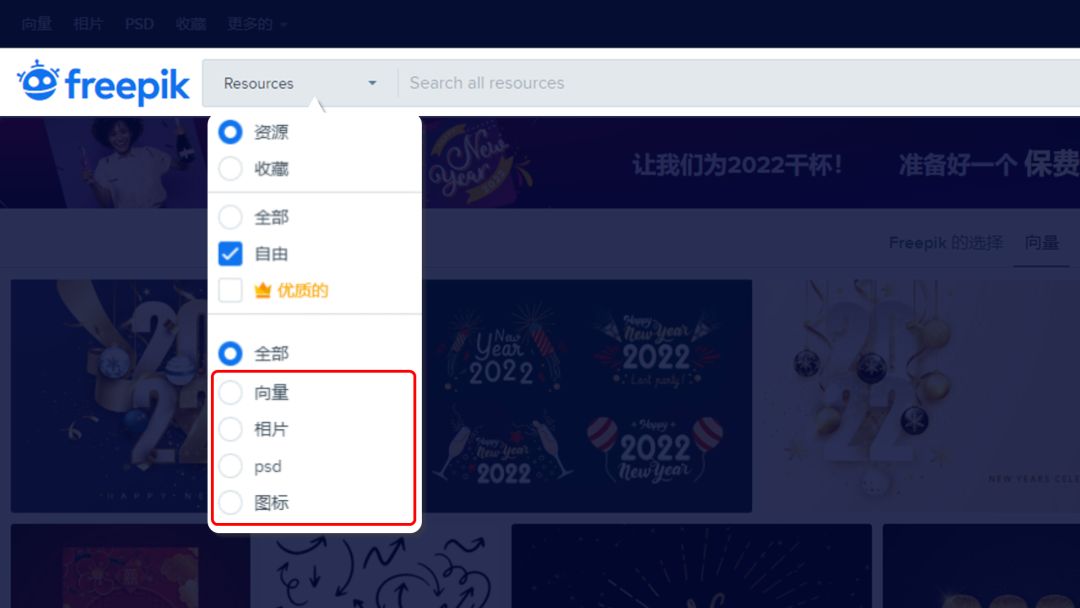
1)2.5D插画素材
例如,我们想做【2.5d】风格的PPT,那你只需在网站搜索一下关键词“2.5D”(目前只支持英文搜索):
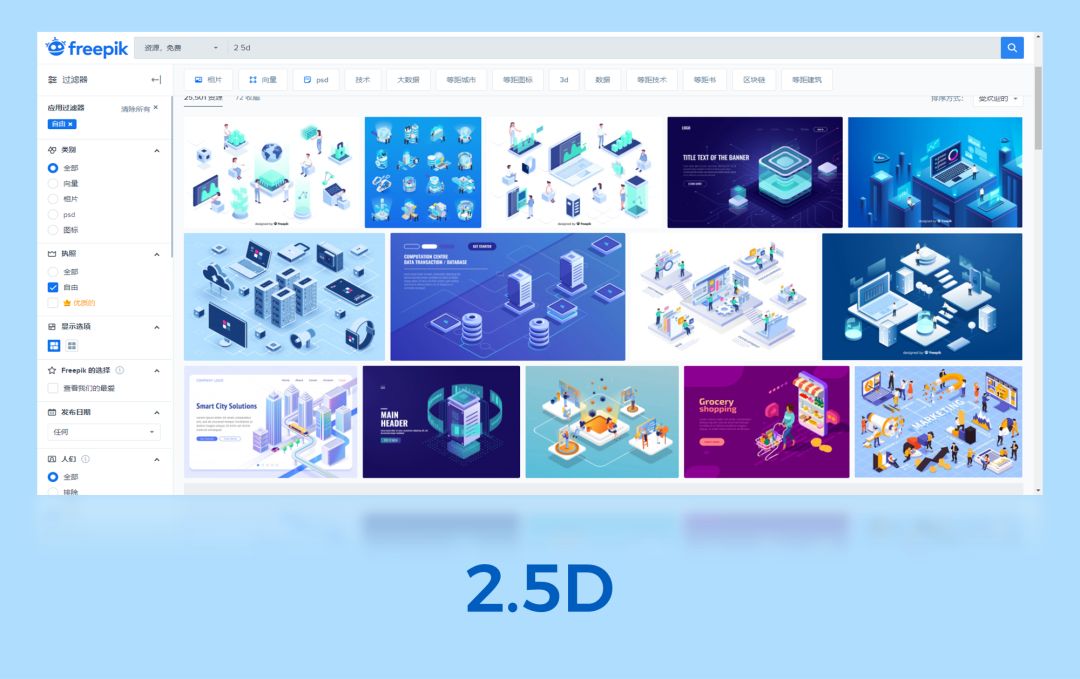
你可以看到你足足搜出了12万+个素材!而且每个素材的质量都非常高!
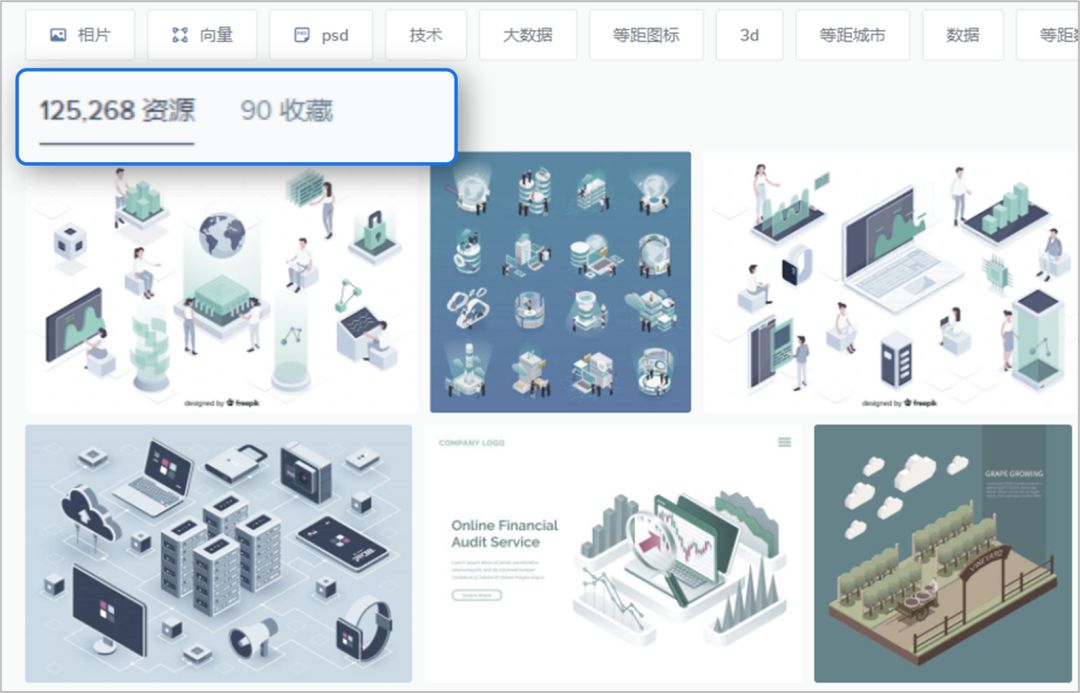
随便点击一个文件,在页面右侧我们就可以看到文件的格式、版权信息以及下载按钮:
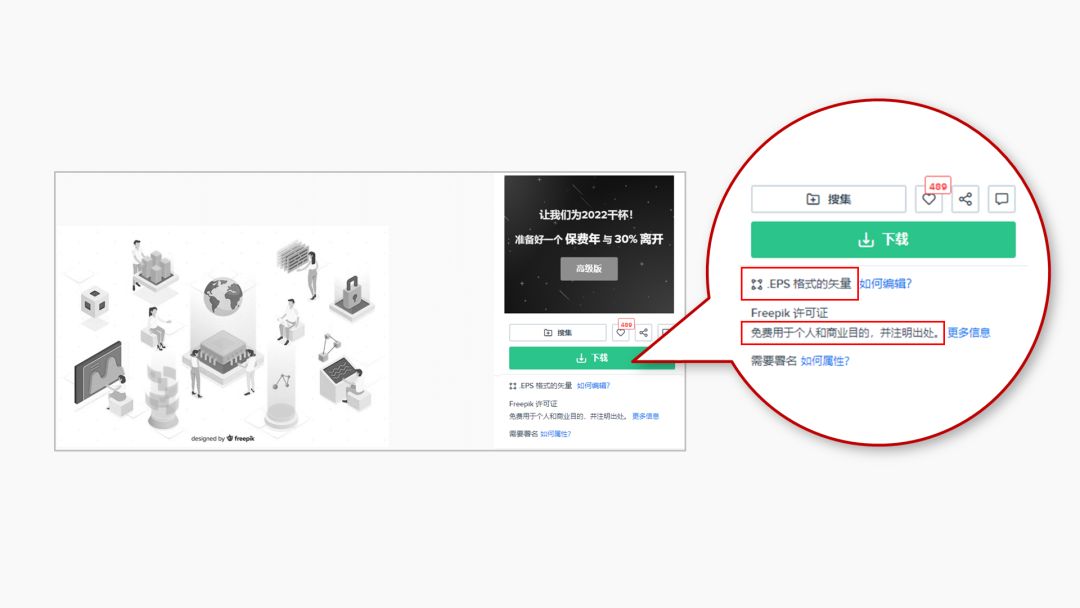
比如这里我下载了一个eps格式的矢量素材,用ai打开文件,里面的每个元素都可以任意编辑:
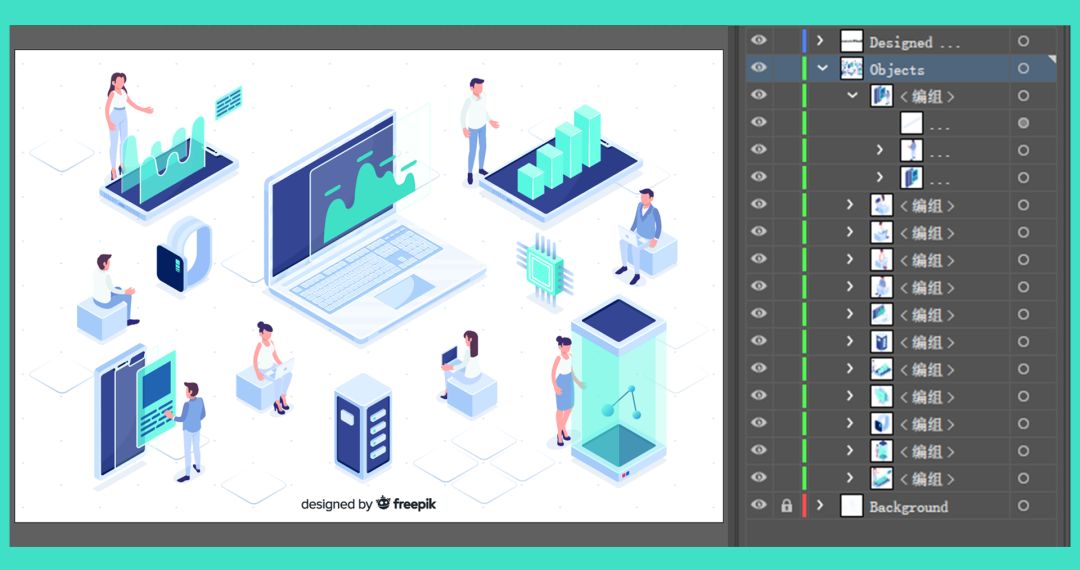
这种素材可以怎么用呢?
比如做PPT封面的时候,只放文字一般会显得很单调:

此时我们就可以直接在ai里把这些素材复制粘贴到PPT里,得到如下这些效果:



当然,除了2.5D的插画,只要是你能想到的素材,这里基本都可以搜得到。
2)笔刷素材
比如笔刷素材,你只需搜索关键词“brush”:

把素材用到PPT里,设计感瞬间爆棚:


3)植物素材
还有各类小清新的植物装饰:

把它们用在美妆行业的ppt中,你是不是已经感受到了到大自然的气息了?

4)半调粒子素材
还有最近比较火的“半调粒子”素材:

这些素材可以让你做出非常好看的封面和过渡页:


5)样机素材
还有之前有小伙伴们问我,在哪可以找到免费又好看的样机:

实际上Freepik这个网站里就有很多样机素材。
比如我想搜索【电脑】样机,直接输入关键词“computer mockup”:

我们找一个好看的样机,可以看到,文件是psd格式,我们把它下载下来:

用ps打开后,就可以直接进行编辑创作,十分方便。

编辑完成后另存为图片,再插入PPT里,是不是感觉很帅!

还有我们之前做的这个页面介绍的样机,也是在这个网站上找的:


你只需要在网站上搜索关键词“business card+mockup”,就能找到一大堆这类素材,而且素材下方还有多个和当前样机类似的其他资源:

▎注意事项
最后再强调一下,在使用这些素材的时候,大家一定要注意查看素材下载页右侧的版权信息,避免使用的时候出现版权问题哈。

好了,以上就是我今天的分享了,如果你觉得对你有帮助的话,别忘了给我点一个【赞】哈。
我们下期再见~







